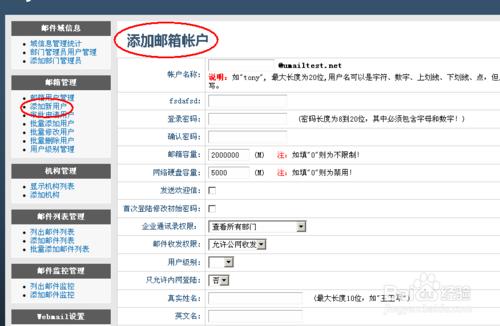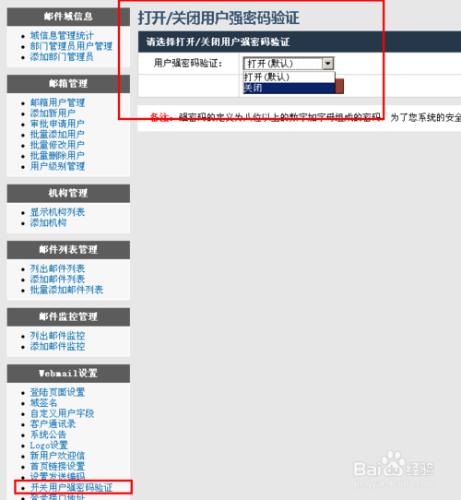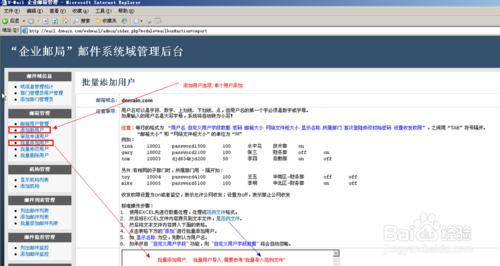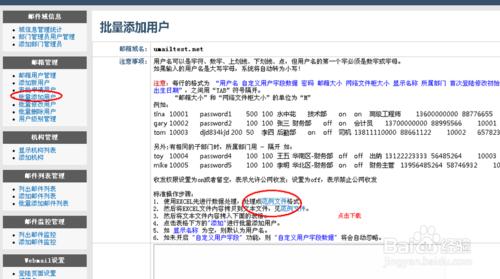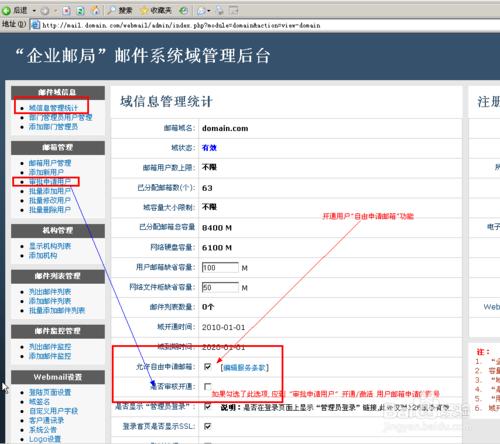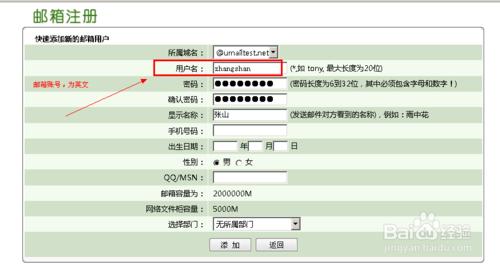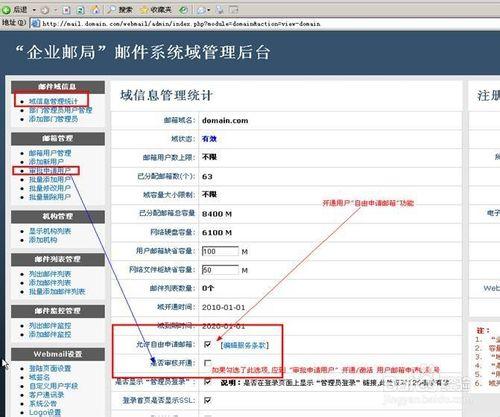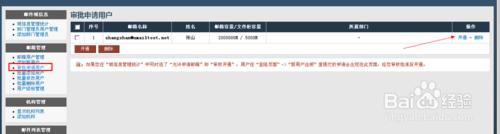剛剛安裝U-mail郵件系統的使用者不知道怎麼新增郵箱使用者,下面就介紹幾種常用的方法教您如何新增郵箱使用者.
工具/原料
U-Mail郵件系統 瀏覽器
方法一:管理員新增使用者(單個)
.管理員手動新增賬號.單個新增使用者,
登陸郵箱管理員admin 或administrator 後臺,找到郵箱管理--- 新增新使用者—輸入新使用者的相關資訊提交即可
如下圖
其中,使用者名稱 和密碼 郵箱全名是必填專案。(如果提示郵箱使用者密碼太簡單,要求強密碼。可以登陸郵箱管理員admin,找到強密碼開關設定, 把強密碼關掉)
如下圖所示
方法二:管理員批量新增使用者(大量使用者)
批量新增使用者
登陸郵箱管理員admin 或administrator 後臺,找到郵箱管理---- 批量新增使用者--- 將整理好的郵箱賬號拷貝到批量新增使用者的視窗(新增格式參考範例檔案格式,)
如圖所示
批量新增使用者的格式,可以參考“範例檔案”、如圖所示,
點選開啟下載範例格式檔案,根據您的實際情況修改編輯。
方法3. 使用者自由申請郵箱賬號
1 開啟郵箱自由申請賬號的選項
域管理員後臺----郵域域資訊----域資訊統計—“允許自由申請郵箱”如下圖.
2.開器郵箱自由申請之後,使用者點選網頁登陸的頁面。右上角“註冊”選項就可以進行自由申請郵箱了。申請之後即會自動開通。
如果開啟註冊之後,使用者就可以自由申請了。 為了避免有人惡意註冊,建議開啟管理員稽核註冊的功能。 具體操作如下
1 開啟郵箱自由申請賬號的選項
域管理員後臺----郵域域資訊----域資訊統計—“允許自由申請郵箱”下面有一個 管理員稽核 如下圖.
2.登陸管理員admin或administrator 後臺可以檢視。如下圖
注意事項
建議使用者密碼,設定強密碼。
開啟自由申請之後,最好開啟管理員稽核。避免惡意註冊郵箱使用者群發垃圾郵件